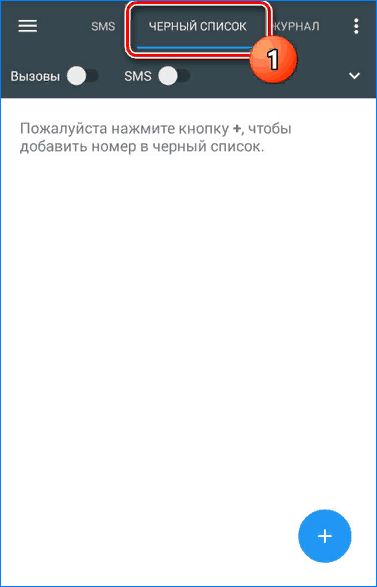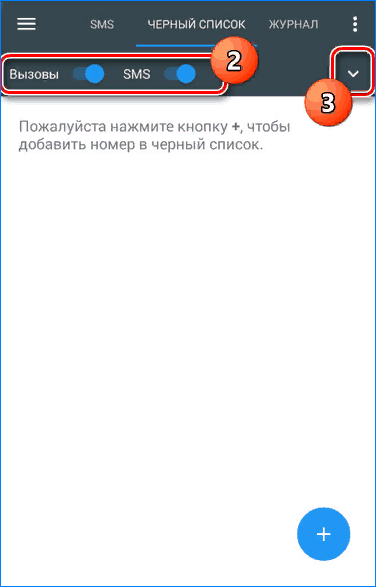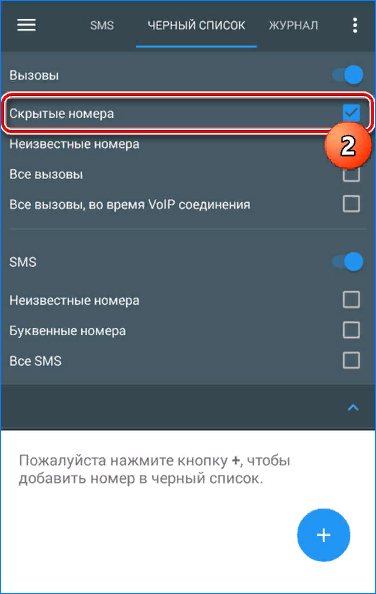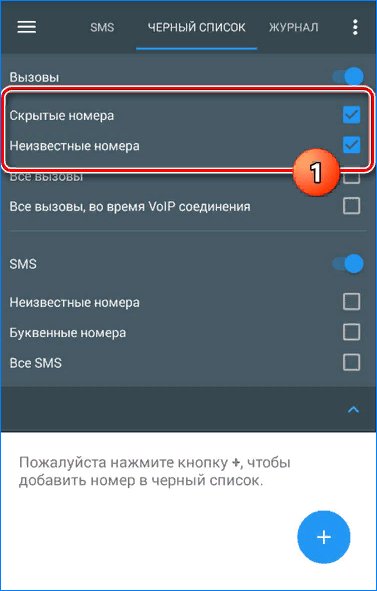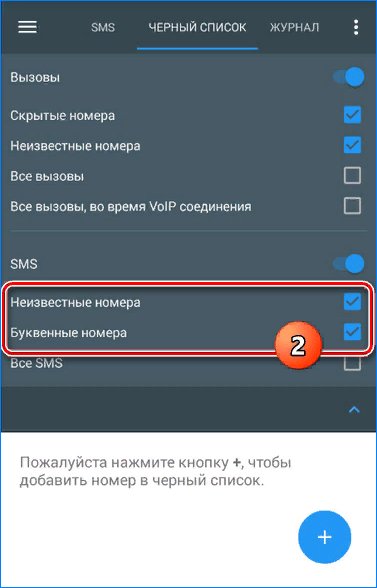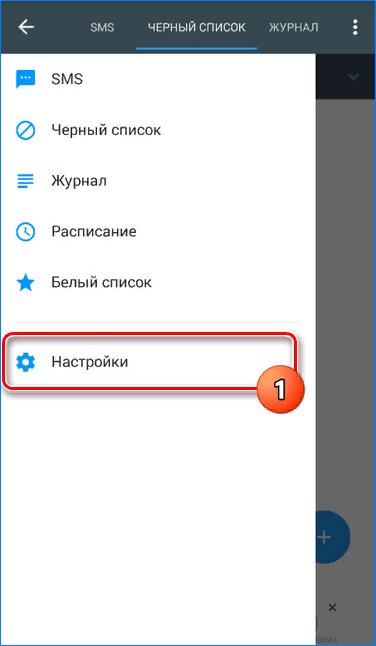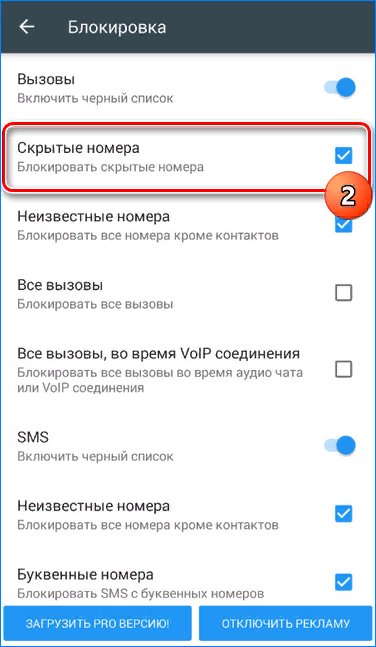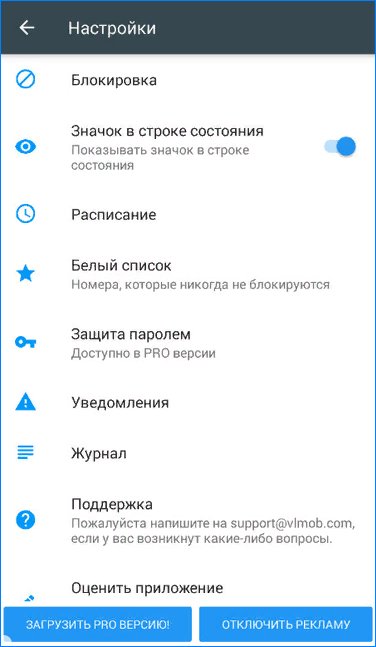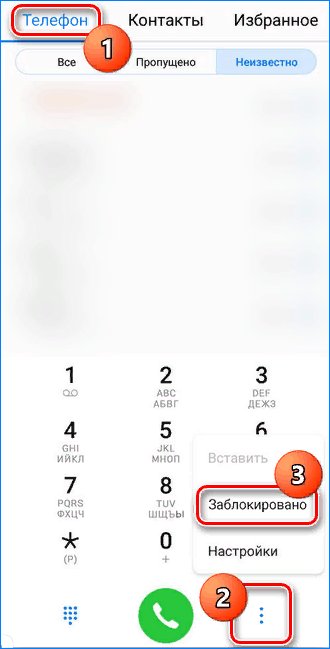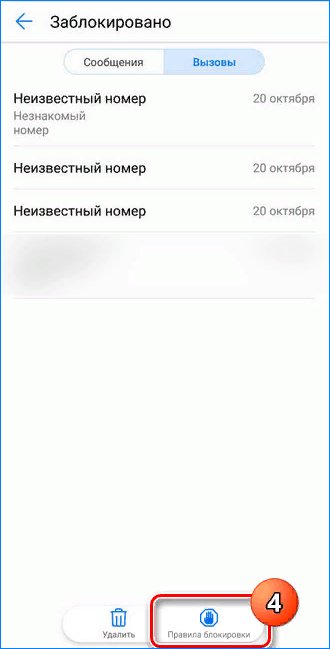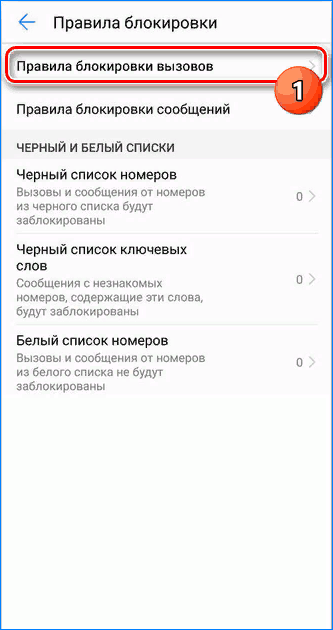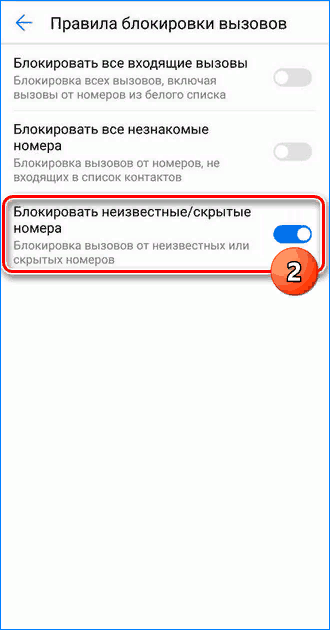Заблокировать абонента на андроиде: Как на Андроиде заблокировать абонента легко и просто
Как на Андроиде заблокировать абонента легко и просто
Вряд ли кто-то останется равнодушным, когда происходит несанкционированное вторжение в его личное пространство. Речь в данном случае идёт о назойливых звонках на ваш номер телефона. Причём совершенно неважно от кого они исходят, но абсолютно точно, что беспардонная докука способна кого угодно довести до исступления.
Однако на современных смартфонах эту проблему можно решить довольно быстро и эффективно. И из нашего материала вы сейчас узнаете, как на Андроиде заблокировать нежелательного абонента.
Существует несколько способов решения вопроса. Все они могут немного отличаться в зависимости от модели конкретного устройства Android, но мы постараемся рассмотреть все возможные варианты, включая специальные приложения.
Как заблокировать абонента на Андроиде
Блокировка через интегрированную функцию «Чёрный список»
Открываем «Контакты» или «Журнал вызовов» и находим там номер телефона, который нужно заблокировать. Нажимаем на него и удерживаем до того момента, пока на дисплее не высветится всплывающее меню. Выбираем пункт «добавить в чёрный список»:
После описанной манипуляции все звонки, с номера, попавшего в ваш стоп-лист будут сбрасываться автоматически. Здесь нужно пояснить, что на некоторых телефонах в чёрный список можно добавлять номера только из списка контактов. И если телефон, который вы хотите заблокировать не находится в вашей телефонной книге, то предварительно его нужно туда внести.
Блокирование телефонного номера через настройки вызовов
Заблокировать назойливый номер мы можем, добавив его вручную в «Чёрный список». Открываем пункт «История вызовов», затем, нажав кнопку контекстного меню, переходим в «Настройки вызовов», жмём и в появившемся списке настроек открываем «Отклонение вызовов»:
Теперь открываем подраздел «Чёрный список» и нажимаем кнопку «добавить» (плюс), в открывшемся окне вводим номер телефона, подлежащий блокированию:
Как разблокировать телефонный номер
Если ваша милость всё-таки снизошла на «забаненного» абонента, то откройте «Чёрный список», выделите нужный номер и нажмите кнопку с изображённой корзиной («удалить»):
Как на Андроиде 4.0.4. заблокировать абонента
Как уже говорилось выше, на некоторых моделях Android-устройств функция «чёрный список» отсутствует. Но это вовсе не означает, что их владельцам придётся терпеть названивающих «беспредельщиков».
Как мы поступим в этом случае. Открываем «Контакты»:
Затем нужно выбрать тот, который надо заблокировать, и жмём на него до появления меню с командами: «изменить», «удалить», пр. В самом конце списка находим «Только голосовая почта», ставим галочку. Теперь у этого абонента не будет возможности до вас дозвониться, а в его телефоне будут раздаваться короткие гудки.
Блокировка нежелательного контакта с помощью приложения
Одной из программ, которые решают проблему нежелательных звонков, является бесплатное приложение « Чёрный список». Мы решили представить именно это приложение из-за очевидных преимуществ:
- Простота в пользовании
- Удобное блокирование буквально одним нажатием
- Выбор комфортной конфигурации
- Блокировка скрытых и неизвестных номеров
- Актуально для большинства моделей смартфонов и планшетов
- Малое потребление ресурсов
О возможностях приложения можно посмотреть в представленном видео:
Ну, вот, пожалуй, и всё о чём мы хотели рассказать, впрочем, будем благодарны, если у кого-то появится желание добавить что-либо по этой теме.
Как заблокировать номер на Android
  для начинающих | мобильные устройства
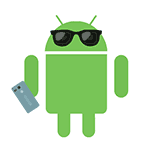 Если вас донимают звонками с какого-то номера и у вас Android телефон, то вы вполне можете заблокировать этот номер (добавить его в черный список), чтобы с него не звонили, причем сделать это несколькими различными способами, о которых и пойдет речь в инструкции.
Если вас донимают звонками с какого-то номера и у вас Android телефон, то вы вполне можете заблокировать этот номер (добавить его в черный список), чтобы с него не звонили, причем сделать это несколькими различными способами, о которых и пойдет речь в инструкции.
Будут рассмотрены следующие способы заблокировать номер: с помощью встроенных средств Android, сторонних приложений для блокировки нежелательных звонков и SMS, а также с помощью соответствующих услуг операторов связи — МТС, Мегафон и Билайн. Также может быть полезным: Как заблокировать звонки с неизвестных и скрытых номеров Android.
Блокировка номера средствами Android
Для начала о том, как можно блокировать номера средствами самого Android телефона, не используя каких-либо приложений или (иногда платных) услуг оператора.
Эта возможность доступна на стоковом Android 6 (в более ранних версиях — нет), а также на телефонах Samsung, даже с более старыми версиями ОС.
Для того, чтобы заблокировать номер на «чистом» Android 6, зайдите в список вызовов, а затем нажмите и удерживайте тот контакт, который нужно заблокировать, пока не появится меню с выбором действий.
В списке доступных действий вы увидите «Заблокировать номер», нажмите его и в будущем каких-либо уведомлений при вызовах с указанного номера вы видеть не будете.

Также опция заблокированных номеров в Android 6 доступна в настройках приложения телефон (контакты), которые можно открыть, нажав по трем точкам в поле поиска вверху экрана.

На телефонах Samsung с TouchWiz можно заблокировать номер, чтобы вам не звонили схожим образом:
- На телефонах со старыми версиями Android откройте контакт, который нужно заблокировать, нажмите кнопку меню и выберите пункт «Добавить в черный список».

- На новых Samsung в приложении «Телефон» вверху справа «Еще», затем перейдите в настройки и выберите пункт «Блокировка звонков».
При этом, по факту звонки будут «идти», просто вас не будут о них уведомлять, если же требуется, чтобы вызов сбрасывался или же вызывающий вас человек получал информацию о том, что номер недоступен, этот способ не подойдет (но подойдут следующие).
Дополнительная информация: в свойствах контактов на Android (в том числе 4 и 5) есть опция (доступна через меню контакта) переадресовывать все звонки на голосовую почту — этот вариант также можно использовать как своеобразную блокировку звонков.
Блокировка звонков с помощью приложений Android
В Play Маркет есть множество приложений, предназначенных для того, чтобы блокировать звонки от определенных номеров, а также смс сообщения.
Такие приложения позволяют удобно настроить черный список номеров (или, наоборот, белый список), включать блокировку по времени, а также имеют другие удобные опции, позволяющие заблокировать номер телефона или все номера определенного контакта.
Среди таких приложений, с наилучшими отзывами пользователей можно выделить:
- Блокиратор надоедливых звонков от LiteWhite (Anti Nuisance) — отличное приложение блокировки звонков на русском языке. https://play.google.com/store/apps/details?id=org.whiteglow.antinuisance

- Mr. Number — не только позволяет блокировать звонки, но и предупреждает о сомнительных номерах и смс-сообщениях (правда, не знаю, насколько хорошо это работает для российских номеров, так как приложение не переведено на русский). https://play.google.com/store/apps/details?id=com.mrnumber.blocker
- Блокировщик звонков — простое приложение для блокировки звонков и управления черными и белыми списками, без дополнительных платных функций (в отличие от упомянутых выше) https://play.google.com/store/apps/details?id=com.androidrocker.callblocker
Как правило, такие приложения работают по принципу либо «не уведомления» о звонке, как и стандартные средства Android, либо автоматически посылают сигнал «занято» при входящем звонке. Если такой вариант заблокировать номера вам также не подходит, возможно, сможет заинтересовать следующий.
Услуга «Черный список» у операторов сотовой связи
Все ведущие операторы мобильной связи имею в своем ассортименте услугу по блокированию нежелательных номеров и добавлению их в черный список. Причем этот способ более эффективен, чем действия на вашем телефоне — так как происходит не просто отбой вызова или отсутствие уведомлений о нем, а полная его блокировка, т.е. вызывающий абонент слышит «Аппарат вызываемого абонента выключен или находится вне зоны действия сети» (но можно настроить и вариант «Занято», во всяком случае на МТС). Также при включении номера в черный список, блокируются и СМС с этого номера.
Примечание: рекомендую для каждого оператора изучить дополнительные запросы на соответствующих официальных сайтах — они позволяют удалить номер из черного списка, посмотреть список заблокированных звонков (которые не были пропущены) и другие полезные вещи.
Блокировка номера на МТС
Услуга «Черный список» на МТС подключается с помощью USSD-запроса *111*442# (или из личного кабинета), стоимость — 1.5 рубля в сутки.
Блокировка конкретного номера осуществляется с помощью запроса *442# или отправкой смс на бесплатный номер 4424 с текстом 22*номер_который_нужно_заблокировать.
Для услуги доступна настройка вариантов действия (абонент не доступен или занят), ввод «буквенных» номеров (альфа-нумерик), а также расписание блокировки звонков на сайте bl.mts.ru. Количество номеров, которые можно заблокировать — 300.
Блокировка номеров Билайн
Билайн предоставляет возможность добавить в черный список 40 номеров за 1 рубль в сутки. Подключение услуги осуществляется USSD-запросом: *110*771#
Для того, чтобы заблокировать номер, используйте команду *110*771*номер_для_блокировки# (в международном формате, начиная с +7).
Примечание: на Билайне, насколько я понял, за добавление номера в черный список снимают дополнительно 3 рубля (у других операторов такой платы нет).
Черный список Мегафон
Стоимость услуги блокировки номеров на Мегафоне — 1.5 рубля в сутки. Подключение услуги осуществляется с помощью запроса *130#
После подключения услуги, вы можете добавить номер в черный список с помощью запроса *130*номер# (при этом не ясно, какой формат правильно использовать — в официальном примере от Мегафона используется номер, начиная с 9-ки, но, думаю, и международный формат должен работать).
При звонке с заблокированного номера абонент будет слышать сообщение «Неправильно набран номер».
Надеюсь, информация будет полезной и, если вам требуется, чтобы не звонили с определенного номера или номеров, один из способов позволит это реализовать.
А вдруг и это будет интересно:
Как заблокировать номер телефона на Андроиде, как раблокировать номер на Android
Наверное, каждый знает насколько могут раздражать надоедливые нежелательные звонки. Но, к счастью, современные смартфоны решают эту проблему довольно эффективно. В данном материале мы расскажем о том, как заблокировать номер телефона на Android и избавиться от надоедливых звонков.
Способ № 1. Блокируем номер телефона через всплывающее меню.
Самый быстрый и простой способ блокирования номеров на Андроид, это блокирование с помощью всплывающего меню. Откройте журнал вызовов или контакты и найдите нам номер телефона, который вы хотите заблокировать. Нажмите на этот номер и удерживайте, пока на экране не появится всплывающее меню. В данном меню нужно выбрать пункт «Добавить в черный список».

Все, после этого выбранный вами номер телефона будет добавлен в черный список, и все звонки с данного номера будут автоматически сбрасываться.
Способ № 2. Блокируем номер телефона с помощью настроек вызовов.
Также вы можете заблокировать номер телефона, добавив его в черный список вручную. Для этого откройте «Историю вызовов», нажмите на кнопку контекстного меню и перейдите в «Настройки вызовов».

После этого перед вами появятся настройки вызовов. Здесь нужно перейти к разделу «Отклонение вызовов».

Дальше нужно открыть подраздел «Черный список».

После того как вы открыли черный список, нужно нажать на кнопку со знаком плюс (кнопка «добавить») и в появившемся окне ввести номер телефона, который вы хотите заблокировать.

Как разблокировать номер телефона на Андроиде
Если вы хотите наоборот, разблокировать номер телефона, то вам нужно открыть «Черный список», выделить нужный номер телефона и нажать на кнопку с изображением корзины (кнопка «Удалить»). После этого выбранный вами номер телефона будет удален с черного списка и вы смодете принимать от него входящие звонки.

Возможно вам будет интересно, как заблокировать номер на iPhone.
Как заблокировать номер на Андроид?
Автор Александр На чтение 5 мин. Просмотров 634 Опубликовано
Обновлено
Вам уже надоели звонки от незнакомого человека с просьбой позвать кого-нибудь? Может быть вас атаковали коллекторы, из за которых вы должны держать телефон на беззвучном режиме? Или вы просто не хотите общаться с неприятным вам человеком? Хватит испытывать стресс при каждом входящем звонке — просто заблокируйте нежелательные номера на своем Андроид! Есть один нюанс — абонент, которого вы заблокировали, сможет обойти блокировку, использовав Gargona Telecom. Гаргона — это довольно мощный сервис, который позволяет вам звонить с того номера, который вы сами укажете!
Существует несколько способов заблокировать номер абонента. Рассмотрим самые основные:
Блокируем номер встроенными функциями Андроид
Не обязательно устанавливать сторонние приложения, ведь множество функций блокировки вызовов уже вшиты в ваш Андроид. Возможно некоторые из этих функций отсутствуют на вашем телефоне. Если один способ вам не подходит, переходите к следующему. Продолжайте пытаться до тех пор, пока у вас не получиться заблокировать нежелательного абонента.
Блокировка номера с помощью журнала вызовов
Большинство телефонов позволяют заблокировать номер абонента непосредственно из журнала вызовов. Рассмотрим на примере кастомной прошивки Андроид 6.0.
- Переходим в журнал вызовов, в раздел «Недавние»
- Выбираем любой номер из списка, нажимаем на него один раз
- В выпадающем меню выбираем «Заблокировать абонента»
- Соглашаемся с предупреждением во всплывающем сообщении
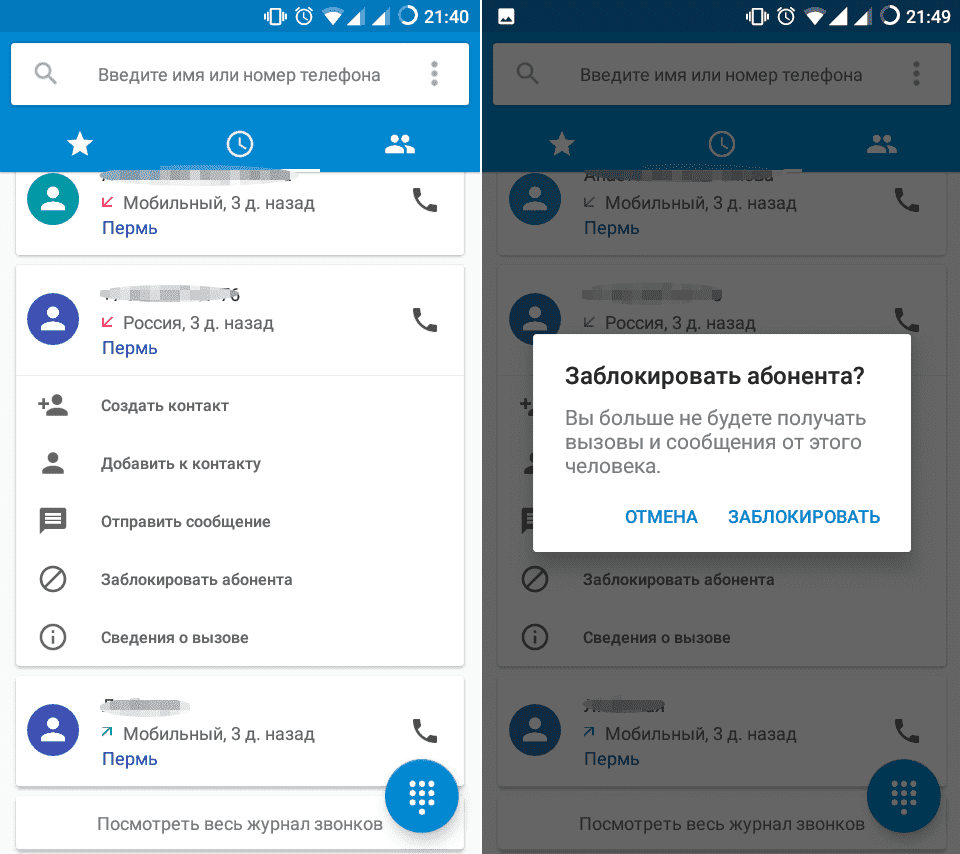
Блокировка номера из телефонной книги
Раз вас кто-то бесит своими звонками, то наверняка его контакт сохранен в вашей телефонной книге. Возможно не с самым приятным прозвищем. 🙂 Так почему бы не заблокировать его номер прямо из телефонной книги? Вы так же можете добавит чей-нибудь номер в контакты и сразу же заблокировать его. Для того, чтобы заблокировать номер в телефонной книге андроид выполните пошагово следующие действия:
- Перейдите в телефонную книгу (в Контакты)
- Зайдите в нужный (точнее в ненужный) контакт
- Нажмите на три точки в правом верхнем углу (или три полоски, у всех по разному)
- Выберите «Заблокировать»
- Согласитесь с предупреждением
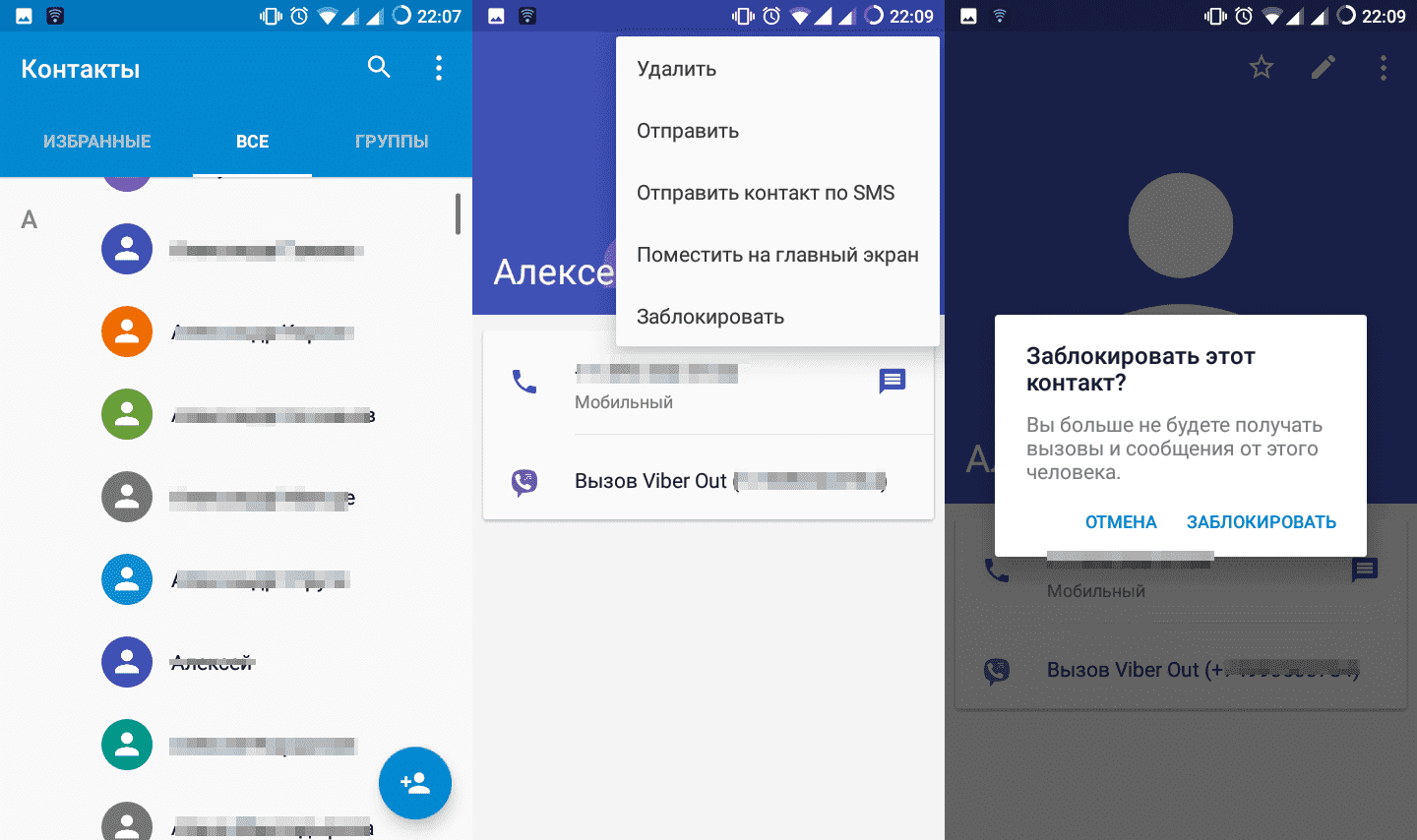
Блокировка номера через настройки конфиденциальности
Это еще не всё. Черный список есть и в настройках телефона. Вы ведь искали и не нашли его, верно? Дело в том, что он спрятан в пункт «Конфиденциальность», так как имеет к ней непосредственное отношение. Итак, чтобы заблокировать номер через настройки андроид, вам нужно совершить следующие действия:
- Перейдите в настройки
- Найдите пункт «Конфиденциальность» и перейдите в него
- Перейдите в черный список
- Нажмите кнопку добавить
- Впишите номер, который нужно заблокировать или выберите контакт, нажатием на картинку справа от поля ввода. После этого нажмите ОК.
Блокировка смс — сообщений от определенного номера
Вы думали это всё? Иногда не нужно так сильно заморачиваться, для того чтобы просто заблокировать смс спамера. Если вам надоели магазины со своими рассылками, заблокируйте их! Блокировка возможна прямо из меню смс сообщений, вам даже не нужно никуда лезть, сохранять номер, копировать его, вставлять… Блокировка через смс выполняется буквально тремя кликами. Итак, что для этого нужно?
- Перейдите в меню SMS/MMS сообщений
- Сделайте длинный (долгий) тап по сообщению спамера
- Сверху вы увидите набор возможных действий (у нас они ввиде иконок). Нажмите на иконку «остановка запрещена», или на слово «заблокировать», если у вас меню отображается словами
- Согласитесь с предупреждением
Подробности, как всегда на изображениях.
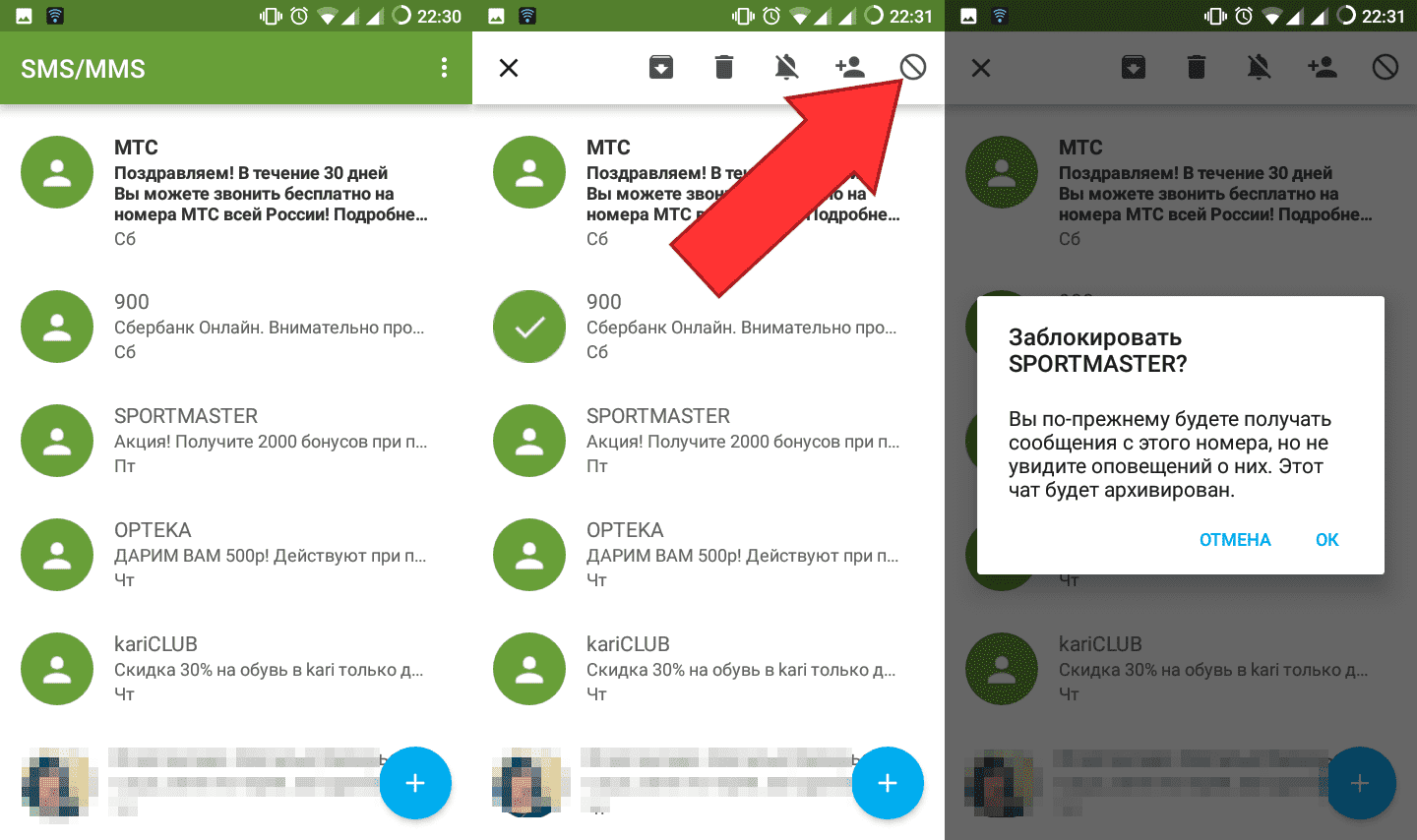
Блокируем номер сторонними приложениями Андроид
Что-то пошло не так, и методы, приведенные выше вам не помогли? Значит в ход пойдут сторонние приложения для блокировки номеров. Благо их великое множество. Для того, чтобы заблокировать номер подойдут практически все антивирусы, но мы не рекомендуем вам их использовать, поэтому не будем рассматривать в данной статье.
Почему антивирус вам не нужен мы подробно объясняли в статье «Топ 5 приложений, которые вы должны удалить прямо сейчас.«
Если забить в Play Маркет «Блокировка номеров», то увидите целую кучу приложений. Мы установим и рассмотрим одно из них.
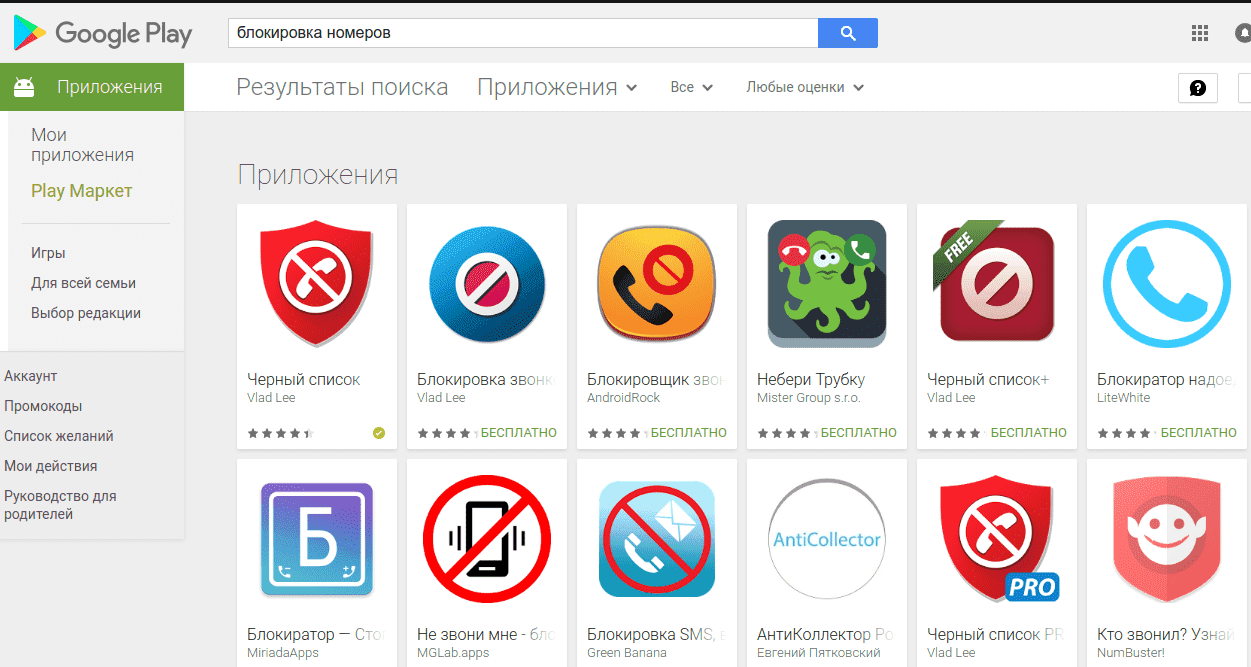
Приложение «Черный Список» для блокировки номеров
Почему именно оно? Все просто. У этого приложения самый высокий рейтинг, на скриншотах, которые приложил разработчик, видно, что приложение полностью на русском языке. Для первого впечатления данных аргументов достаточно. А пока установим приложение.
После установки нас встречает довольно приятный интерфейс в стиле material design. Основная часть состоит из трех вкладок.
Черный список с кнопкой добавления номеров
Тут присутствует кнопка для добавления номера. Очень удобно, необязательно вбивать номер нежелательного абонента, приложение может выдернуть его из контактов, журнала вызовов или смс. Так же содержит приятную функцию, вы можете заблокировать все номера, которые начинаются на определенную последовательность. Например вы хотите заблокировать коллекторов, которые каждый раз звонят с разных номеров. Наверняка первые цифры номеров этих ребят одинаковые, вот и введите этот хвостик в шаблон.
Журнал заблокированных вызовов и сообщений
В этом разделе вы можете посмотреть кто из заблокированных абонентов и сколько раз пытался до вас дозвониться. Так же вы увидите список заблокированных сообщений, если отожмете соответствующий рычажок сверху.
Расписание
Этот раздел позволяет настраивать блокировку вызовов в соответствии с определенным графиком. В бесплатной версии приложения вы можете настроить только время, в то время как в PRO версии вам станет доступна более сложная настройка расписания.
В приложении есть так же дополнительные настройки, ряд которых доступен только в платной версии. Реклама ненавязчивая — маленький баннер внизу.
Явно бросаются в глаза преимущества по сравнению с системными способами блокировки нежелательных вызовов. Дополнительная программа позволяет вам более удобным способом блокировать номера, просматривать историю заблокированных вызовов и смс. Впрочем, основным удобством является единый «пульт управления» всеми заблокированными номерами.
Надеемся у вас получилось заблокировать нежелательные номера. Какой способ блокировки выбрали вы? Поделитесь с нами в комментариях.
Как заблокировать неизвестный номер на Андроиде 4 5 6 7 8 9 10 за 2 минуты?: spayte — LiveJournal

Как заблокировать неизвестный номер на Андроиде? У каждого телефона системы Андроид есть фишка определитель номера, которая показывает данные о поступившем звонке. Но, бывает, что часть номеров по различным причинам не определяются, и данный звонок оказывается неизвестным.
Возможно, хозяин данного номера сделал его таким, чтобы абонент не смог внести его в «Черный перечень номеров». В данной статье мы рассмотрим несколько вариантов, как заблокировать подобный звонок.
«>
Как заблокировать номер, чтобы не звонили?

Чтобы это осуществить есть несколько вариантов, которые не зависят от применяемого гаджета и инсталлированной у него ОС. Есть варианты как стандартные, которые находятся на смартфоне с завода изготовителя, так и приложение от сторонних создателей. Данный софт нужно скачать. Но, в каждом из данный методов заблокировать достающий вас номер можно совершенно бесплатно и это касается всех звонков с подобными номерами.
Метод Calls Blacklist
Данная программа даёт возможность в полной мере заблокировать неизвестные номера, которые к вам поступают от некоторых пользователей. Это касается не только вызовов, но и сообщений. Этот софт русскоязычен и первостепенной его задачей является блокировка подобных звонков. Данный софт запускается на автомате, как только вы включили телефон и функционирует как фоновая программа.
Скачать Calls Blacklist
- Итак, активируем приложение вверху страницы «Черный список».

Необходимо бегунки «Вызов и SMS» поставить в режим активного состояния;
- Тапнем по стрелке в правой части этих вкладок, чтобы получить доступ к настройкам. Далее, нужно поставить флажки над командой «Скрытые номера», чтобы заблокировать все непонятные номера;

- Подобный образом, есть возможность заблокировать СМС со звонками от людей, которых вы не знаете.

При этом, ваш телефон начнёт игнорировать каждый звонок, пришедший от абонента, не вошедшего в ваш контактный перечень;
Есть альтернативный вариант
- В основном меню есть вкладка «Настройки»;

- Из данной вкладки переходим в окошко «Блокировка» и ставим флажки над нужными командами;

- Давайте затронем и платную версию софта, которая даёт возможность защитить настройки с помощью пароля. Данный метод не помешает, когда смартфон использует ещё один пользователь, помимо вас.

Если вы применяете довольно активно ваш телефон, то данный метод лучше других вам подходит, т.к., невзирая на фоновые процессы, запреты вызовов и СМС он функционирует эффективнее, чем его конкуренты. При этом не забываем, что эти возможности даются бесплатно.
Метод стандартных средств
Как упоминалось до этого, на Андроид гаджетах существуют заводские настройки для блокирования звонков со скрытыми номерами. К сожалению, данные варианты являются доступными не всё время. Узнать и сделать активной функцию блокировку можно примерно таким же способом, как в методах, которые мы рассмотрели выше. Нужно войти в «Настройки» главного меню вкладки «Телефон», или применить стандартные настройки.
Настройка вызова
- Активируем вкладку для звонков и войдём в меню «Телефон». Внизу справа тапнем по ярлыку с 3 точками и далее тапнем по вкладке «Заблокировано»;

- Данную функцию называют различно. Всё зависит от версии прошивки Андроида. Если данного раздела нет в меню, тапнем по 3 точкам и далее нужно выбрать вкладку «Настройки». В этой же вкладке нужно найти функцию, которая в ответе за блокиратор номеров;

- В окошке, которая открылась, кликнем по команде «Правила блокировки». Далее, мы окажемся в окошке, где нам нужно тапнуть по команде «Правила блокировки вызовов». Запомните: в этом окошке также можно подвергнуть блокировке СМС, если вы выберите вкладку, находящуюся внизу;

- В новом окошке передвинем бегунок над командой «Блокировать неизвестные…». После этого, наша операция завершена.

Как правильно блокировать?
Этом метод предпочтительнее многих, т.к., с его помощью вы сможете заблокировать нужные номера, не применяя программы от стороннего производителя, которые станут функционировать в вашей системе на заднем плане. Недостатком данного метода заблокировать скрытый номер является то, что в некоторых прошивках данная функция отсутствует.
Вывод: — В данной статье рассмотрели, как заблокировать неизвестный номер на Андроиде с помощью программы Calls Blacklist и системным методом. Лучше воспользоваться именно данной программой, т.к., она блокирует неизвестные номера полностью, а не только входящие звонки. Также, в Гугл Плей найти приличное число похожих программ. Использовать стандартный метод рекомендуется, если вы не можете инсталлировать указанный софт. Успехов!
Как заблокировать номер на Android
 В мобильных гаджетах на Android-платформе есть удобная и полезная функция — блокировка номера. Добавив неугодного абонента в черный список контактов, вы избавляете себя от общения с ним. Именно об этой функции мы и говорим в этой статье. Заблокировав номер, вы лишаете его владельца возможности звонить или отправлять текстовые сообщения, одним словом, не тратите время на нервотрепку, а уходите по-английски.
В мобильных гаджетах на Android-платформе есть удобная и полезная функция — блокировка номера. Добавив неугодного абонента в черный список контактов, вы избавляете себя от общения с ним. Именно об этой функции мы и говорим в этой статье. Заблокировав номер, вы лишаете его владельца возможности звонить или отправлять текстовые сообщения, одним словом, не тратите время на нервотрепку, а уходите по-английски.
Есть несколько способов, с помощью которых можно внести абонентский номер в черный список. Мы используем для блокировки предустановленные в операционной системе средства, программы сторонних разработчиков и услуги самих сотовых операторов. Такие возможности, правда, не бесплатно, предоставляются Билайном, Мегафоном и МТС.
Блокировка номера средствами Android
Сначала мы внесем контакт в черный список, не пользуясь приложениями и услугами сотового оператора. Рекомендуем для начала попробовать именно этот способ — блокировку чужого телефона с помощью средств, встроенных в операционную систему. Но воспользоваться им могут не все абоненты, а только владельцы смартфонов на «голом» Android 6 (на ранних версиях такой возможности нет) и гаджетов от Samsung (версия OS может быть даже старой).
Для смартфонов с «чистой» операционной системой Андроид версии 6 действует такой способ блокировки:
- Откройте список вызовов. Кликните на ненужный контакт, который хотите внести в черный список, удерживая его до появления меню.
- Появится выбор действий. Там есть пункт «Заблокировать номер». Выберите это действие, и этот контакт больше вас не побеспокоит: вы не получите от него уведомлений.

Также можно перейти в Настройки контактов, кликнув на три точки вверху экрана смартфона, и там найти опцию блокировки номеров. 
Если у вас смартфон от Samsung с пользовательским интерфейсом TouchWiz, внесите контакт в черный список средствами самой платформы. Делается это следующим образом:
- Если смартфон Samsung работает на старой версии операционной системы Андроид, откройте контакты, выберите нужный и заблокируйте, выбрав соответствующий пункт меню (добавление в черный список).

- Если смартфон Samsung работает на новой версии операционной системы Android, откройте приложение «Телефон», нажмите «Еще», чтобы перейти в «Настройки», и кликните соответствующий пункт (блокировку звонков).
Этот первый способ — блокировка звонков средствами ОС — не сбрасывает вызов и не уведомляет абонента, что он в черном списке у вас (недоступен). Вызовы продолжают идти, но вы их не видите. Если вам обязательно нужно, чтобы неугодный собеседник знал, что вы его блокируете, воспользуйтесь другими способами.
В меню контактов есть опция переадресации вызовов на голосовую почту. Используя этот способ, вы не внесете контакт в черный список, но заблокируете его звонок.
Блокировка звонков с помощью приложений Android
В магазине приложений есть огромный выбор софта, который можно использовать для блокировки входящих вызовов и SMS-сообщений.
Преимущества этих программ в том, что они позволяют как угодно настраивать контакты. Можно внести номер в белый или черный список, заблокировать временно ит.п. Одним словом, сторонние приложения для тех, кто предпочитает пользоваться множеством полезных опций. Мы рекомендуем одно из трех приложений, доступных в официальном магазине Google:
- Anti Nuisance. Разобраться в тонкостях настроек не составит труда — блокиратор вызовов имеет русскоязычную поддержку.

- Mr. Number. Приложение, использующееся не только для блокирования нежелательных звонков, но и для предупреждения спама. Также позволяет определить ID звонящего абонента. Правда, для настроек вам понадобится знание английского языка.
- Если первое и второе приложение имеет ряд платных функций, то утилита Блокировщик звонков абсолютно бесплатна и удобна в использовании. С ее помощью вы не только заблокируете вызов, но и сможете управлять списками контактов.
Любое из этих приложений не уведомляет вас о звонках контактов из черного списка, в то же время, посылая в ответ сигнал «занято».
Услуга «Черный список» у операторов сотовой связи
Сотовые операторы, предоставляющие услуги связи, тоже дают возможность абонентам не принимать надоедливые или неугодные звонки. Есть специальные опции, с помощью которых блокируются входящие вызовы, а номер телефона вносится в черный список. Если у вас обширный список нежелательных контактов, лучше и надежнее для блокировки использовать именно этот способ — услугу «Черный список».
В отличие от первых двух, вызов не сбрасывается, а собеседник получает уведомление о том, что ваш телефон отключен или вне зоны сети. При этом вы можете даже настроить уведомление для заблокированного номера. Блокировка действует не только на звонки, но и на текстовые сообщения. Этот способ эффективен тем, что вы полностью избавляетесь от неугодного собеседника.
Узнать подробнее об услуге «Черный список» можно на официальном сайте вашего оператора сотовой связи.
Блокировка номера на МТС
Чтобы заблокировать абонентский номер, отправьте USSD-команду *111*442# вызов или воспользуйтесь функционалом системы самообслуживания. За использование услуги взимается абонентская плата 1,5 рубля за одни сутки.
Если вам нужно внести в черный список конкретный номер абонента, используйте два способа:
- Отправьте специальную команду *442# вызов.
- Отправьте нетарифицируемое SMS-сообщение на сервисный номер 4424 (текст 22*номер телефона, нуждающийся в блокировке).
Для блокировки номера через сервис МТС:
- Авторизуйтесь на сайте и перейдите в раздел «Управление услугами».

- Зайдите в раздел «Черный список».

- Подключите услугу.

Таким образом вы сможете внести в черный список до трехсот номеров, при этом выбрать действие при блокировке (заняты, недоступны, отключены). Блокировать нежелательных абонентов можно и по расписанию.
Блокировка номеров Билайн
За 40 номеров, внесенных в черный список, вы заплатите абонентскую плату в 1 рубль за сутки. Чтобы активировать опцию блокировки на SIM-карте Билайна, наберите и отправьте USSD-команду *110*771# вызов.
Для внесения в черный список конкретного телефона отправьте запрос *110*771*номер_абонента# вызов. Используйте международный формат номера. Но услуга, в отличие от МТС и Мегафона, платная. За блокировку отдельного номера с вас спишут 3 рубля (помимо абонентской платы).
Для блокировки номера через сервис Билайн:
- Перейдите по ссылке в раздел «Услуг» и отметьте раздел «Безопасность».

- Найдите услугу «Черный список».

- Заблокируйте нужный номер.

Черный список Мегафон
Чтобы подключить услугу по блокировке нежелательных контактов, воспользуйтесь USSD-командой *130# вызов. За использование услуги взимается абонентская плата — 1,5 рубля за сутки.
Для блокировки отдельного номера используйте USSD-команду *130*телефон абонента# вызов. Номер может быть указан как в международном, так и обычном формате. Заблокированный абонент получит уведомление о неправильно набранном номере.
Для блокировки номера через сервис Мегафон:

- Далее перейдите в «Дополнительные услуги».

- Перейдите в «Черный список».

- Подключите услугу.

Вот такие есть способы блокировки номеров на Android.
Как заблокировать скрытый номер на Андроиде

На каждом Android-смартфоне присутствует функция определения номера, автоматически отображающая информацию о входящем звонке. Однако в некоторых случаях по тем или иным причинам номер мобильного телефона оказывается скрытым и не позволяет идентифицировать абонента, например, чтобы занести его в черный список. В ходе настоящей инструкции мы расскажем о нескольких способах блокировки входящих звонков со скрытыми данными.
Блокировка скрытых номеров на Android
Для выполнения описываемой процедуры можно поступить несколькими способами вне зависимости от используемого устройства и установленной версии операционной системы. Существуют как стандартные методы, доступные по умолчанию на телефоне, так и сторонние, требующие скачивания одного из специальных приложений. Во всех случаях функция блокировки предоставляется бесплатно и распространяется на все входящие звонки со скрытых номеров.
Читайте также: Использование черного списка на Samsung
Способ 1: Calls Blacklist
При помощи приложения Calls Blacklist позволяется полностью заблокировать скрытые номера, будь то получаемые от неизвестных абонентов сообщения или телефонные вызовы. Данная программа поддерживает русский язык и в главную очередь нацелена на блокировку номеров. При этом она автоматически запускает при включении устройства и работает в качестве фонового приложения.
Скачать Calls Blacklist из Google Play Маркета
- Запустите приложение и с помощью верхней панели перейдите на страницу «Черный список». Проследите, чтобы ползунки «Вызовы» и «SMS» были в активированном состоянии.
- Нажмите по стрелочке с правой стороны от упомянутых пунктов для доступа к параметрам. Здесь установите галочку «Скрытые номера» для блокировки всех неопознанных звонков.
- По аналогии со скрытыми номерами также можно включить блокировку звонков и СМС от неизвестных абонентов. В таком случае будут проигнорированы все вызовы, поступающие от людей, не входящих в список контактов.
- В качестве альтернативы из главного меню приложения доступен раздел «Настройки». Отсюда аналогичным образом можете перейти на страницу «Блокировка» и установить все нужные галочки.
- Стоит дополнительно упомянуть платную функцию для PRO-версии программы, позволяющую установить защиту настроек паролем. Это нужно на случай, если телефоном пользуется кто-то, кроме вас.
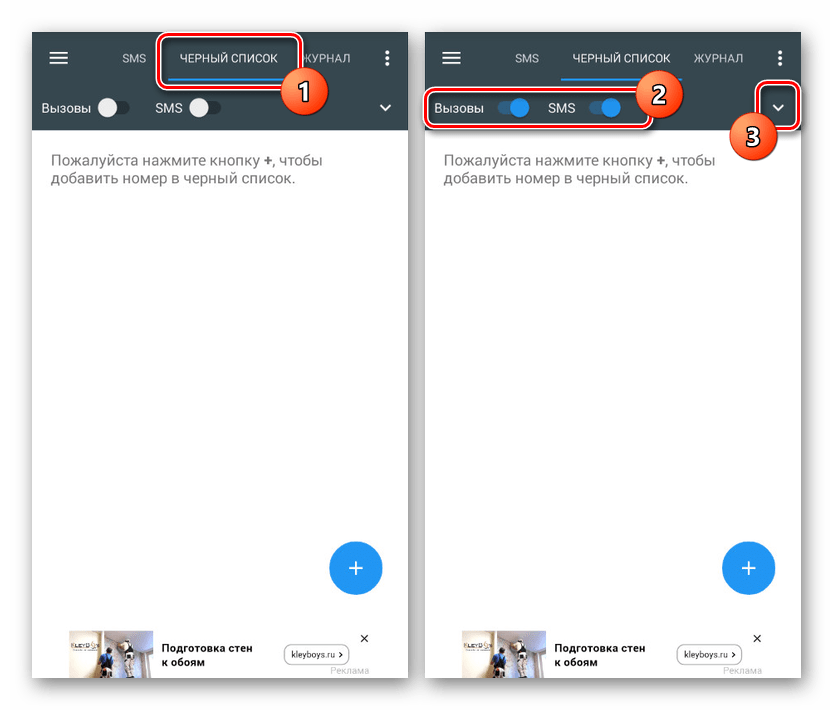


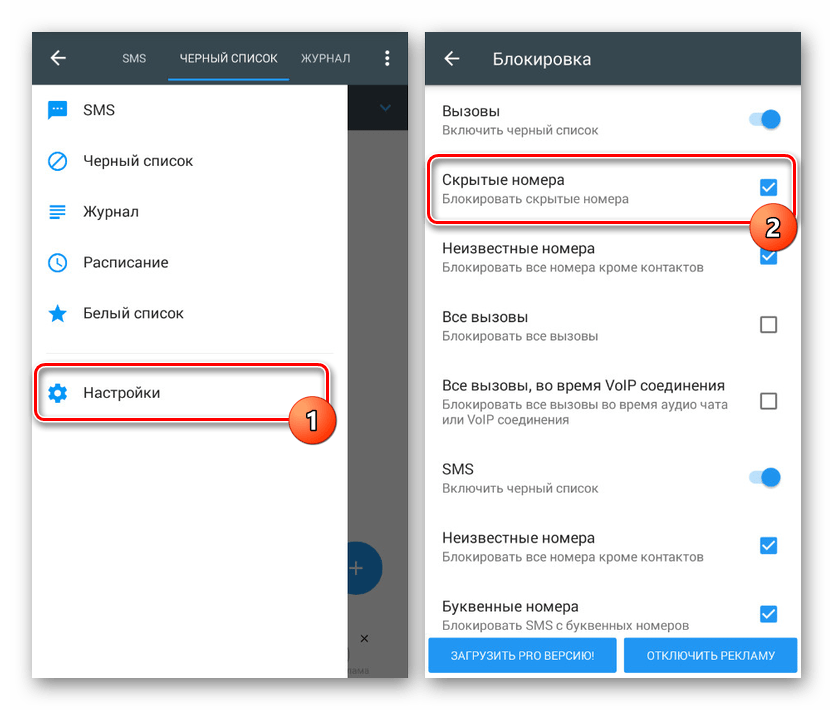

При условии активного использования смартфона для общения посредством телефонии этот вариант является лучшим, так как несмотря на фоновый процесс, запрет на вызовы и SMS работает эффективнее, чем у большинства аналогов. К тому же все достаточно важные функции предоставляются на безвозмездной основе.
Способ 2: Стандартные средства
Как мы упоминали ранее, на Android-устройствах есть стандартные функции для блокировки скрытых номеров. В отличие от сторонних приложений доступны подобные возможности не всегда. Проверить и активировать блокировку можно практически так же, как и в ранее рассмотренных вариантах, открыв «Настройки» в стандартном приложении «Телефон» или воспользовавшись системными параметрами.
Настройки вызовов
- Откройте приложение для звонков и перейдите на вкладку «Телефон». В правом нижнем углу экрана нажмите по кнопке с тремя точками и выберите пункт «Заблокировано». Данный раздел называется по-разному в зависимости от прошивки Android или отсутствовать в вызванном меню — вместо этого из меню с тремя точками выберите пункт «Настройки» и уже там ищите раздел, отвечающий за блокировку номеров.
- На открывшейся странице тапните по кнопке «Правила блокировки» и, оказавшись в одноименной разделе, нажмите «Правила блокировки вызовов». Обратите внимание, в будущем отсюда также можно будет заблокировать сообщения, выбрав ниже расположенный пункт.
- После перехода воспользуйтесь ползунком «Блокировать неизвестные/скрытые номера» и на этом процедуру остается завершить.
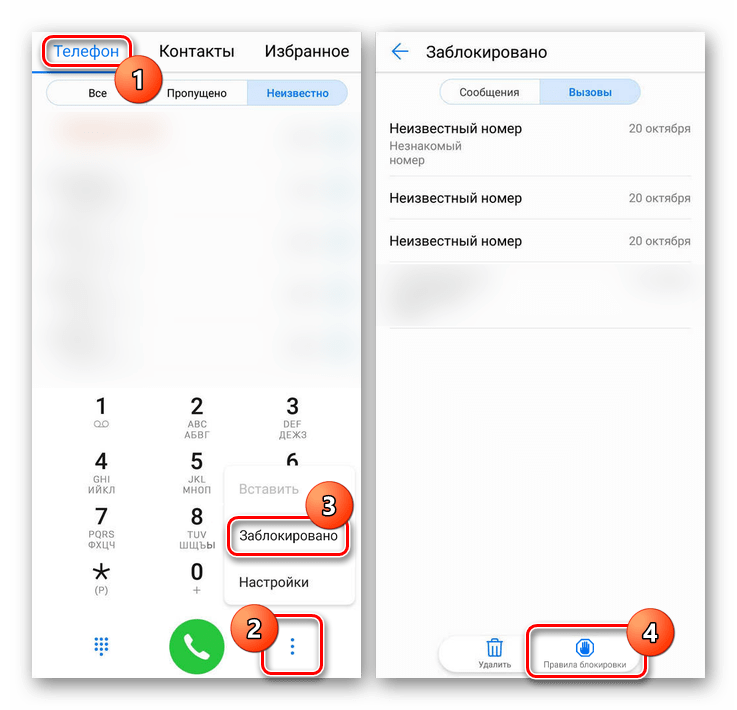

Правила блокировки
- Если в приложении для звонков отсутствуют упомянутые разделы, перейдите в параметры смартфона, выберите «Системные приложения» и нажмите по строке «Настройки вызовов». Следом за этим воспользуйтесь пунктом «Антиспам» в нижней части окна.
- В «Настройках антиспама» нажмите по блоку «Блокировка вызовов». Для включения блокировки на появившейся странице активируйте функцию «Блокировать вызовы со скрытых номеров».
- По аналогии со звонками, из предыдущего раздела можете перейти на страницу «Блокировка сообщений» и нажать по кнопке «SMS от незнакомых». Это приведет к установке запрета на получение сообщений от скрытых абонентов.



Этот вариант является наиболее доступным, так как позволяет обойтись без стороннего ПО, работающего на постоянной основе в фоновом режиме. Однако из-за того, что функция блокировки скрытых номеров присутствует не всегда, хотя и в большинстве случаев, способ может быть неактуален.
Заключение
Из рассмотренных вариантов лучше всего уделить внимание Calls Blacklist, так как с его помощью доступна блокировка скрытых номеров полностью, а не только для входящих звонков. Кроме того, указанное приложение имеет множество аналогов в Google Play Маркете, предоставляющих похожие функции. Стандартные же настройки платформы Android будут идеальным решением, если нет возможности установить ПО из магазина приложений.
 Мы рады, что смогли помочь Вам в решении проблемы.
Мы рады, что смогли помочь Вам в решении проблемы.
 Опишите, что у вас не получилось.
Опишите, что у вас не получилось.
Наши специалисты постараются ответить максимально быстро.
Помогла ли вам эта статья?
ДА НЕТ
Как заблокировать телефонные звонки на Android
Робо-звонков. Telemarketers. Страхование мошенничества. Несмотря на неуклонное развитие технологий, кажется, что мы все еще не можем избавиться от натиска нежелательных звонков, из-за которых наши телефоны гудят и щебечут более чем ежедневно.
(Изображение предоставлено: Руководство Тома)
Действительно, нет верного способа удержать себя от приставания. Многие операторы, такие как T-Mobile и AT&T, уже имеют какие-то меры безопасности, чтобы остановить злонамеренные звонки до того, как они достигнут вас, но для них принципиально невозможно отвергнуть каждого из них; В наши дни мошенники могут подделать свой реальный номер телефона другим — возможно, даже имитируя ваш код города, — поэтому, даже если вы заблокируете один, вы не сможете заблокировать их все.
Однако надежда еще не потеряна. Вот несколько шагов, которые вы можете предпринять, чтобы уменьшить разочарование. Вот наша рекомендация для пользователей Android. (А если вы используете iPhone, у нас также есть руководство по блокировке телефонных номеров.)
Первое, что вам следует сделать
Прежде чем делать что-либо еще, добавьте свой номер в Национальный реестр запрета звонков Федеральной торговой комиссии. Это бесплатно, быстро, и хотя оно не защитит от всех надоедливых спамеров, оно должно хоть немного помочь.Кроме того, номера, добавленные в реестр, никогда не истекают, если они не отключены или не переназначены, поэтому, если вы когда-либо добавляли свой в прошлом, он по-прежнему покрывается. Если вы не уверены, сайт Федеральной торговой комиссии также дает вам возможность проверить.
Как заблокировать номер
Процесс блокировки номеров на Android довольно прост и может быть выполнен двумя разными способами.
Если вы хотите заблокировать номер, по которому вам уже звонили, перейдите к списку недавних вызовов и нажмите и удерживайте номер, вызывающий нарушение.Во всплывающем меню коснитесь Блокировать / сообщить о спаме . Если вы блокируете вызывающего спам, не забудьте оставить отметку «Сообщить о спаме» в следующем диалоговом окне — это гарантирует, что номер будет сообщен оператору связи или производителю вашего устройства.
На этом этапе этот конкретный номер был добавлен в ваш черный список. Но допустим, вы имеете дело с юридическим или физическим лицом, номер которого вам уже известен. В таком случае вам нужно сразу перейти к самому списку и ввести номер, о котором идет речь, .Перейдите в меню в приложении для набора номера, нажмите «Настройки», а затем нажмите «Заблокированные номера», чтобы добавить их. Если вы когда-нибудь захотите удалить номер в будущем, вы также можете вернуться в это меню, чтобы сделать это.
Следует отметить: существует множество устройств Android, на которых установлено программное обеспечение, настроенное разными производителями, поэтому не каждый телефон может иметь возможность блокировать номера. И даже если они это сделают, настройка может быть спрятана в другом месте, чем в стандартном Android.
Обращение за помощью к оператору связи
Учитывая, что все телефоны разные, иногда лучший способ действий — остановить вызов еще до того, как он дойдет до вашего устройства. К счастью, для этого есть все необходимое.
Фактически, если вы являетесь абонентом T-Mobile, скорее всего, ваш телефон уже сейчас отмечает такие звонки. В 2017 году T-Mobile установил бесплатную службу под названием Scam ID, которая уведомляет вас через поле Caller ID, если номер подозрительного, путем ввода текста «Вероятно мошенничество» перед тем, как вы ответите на звонок.
Тем не менее, T-Mobile также позволяет сделать еще один шаг вперед с помощью так называемого блока мошенничества. Когда Scam Block включен, все вызовы, которые обычно обнаруживаются с помощью Scam ID, просто отклоняются сразу, поэтому они никогда не доходят до вашего телефона. Кроме того, те, кто предпочитает более детальный контроль над типами вызовов, занесенных в черный список, могут доплатить за тарифный план Magenta Plus и приложение Name ID от T-Mobile, что позволяет вам быть более избирательным; например, вы можете специально остановить телемаркетеров и политические звонки, позволяя при этом проходить благотворительным организациям.
AT&T предлагает аналогичные функции своим клиентам через приложение Call Protect, которое можно загрузить на телефоны Android из магазина Google Play, и оно предустановлено на многих устройствах, продаваемых оператором связи. С Call Protect вы получаете предупреждения о подозрении на спам, а также автоматическую блокировку мошенничества, и, конечно же, вы также можете добавлять номера в личный список блокировки. Call Protect бесплатен, хотя премиум-версия Call Protect Plus добавляет возможность видеть идентификаторы неизвестных абонентов и позволяет вам просматривать детали номеров перед тем, как набрать номер за 3 доллара.99 в месяц.
В марте этого года Verizon наконец-то представила бесплатную версию своей службы фильтрации вызовов, которая автоматически доступна для всех клиентов. К сожалению, хотя Фильтр вызовов действительно обнаруживает и отсеивает спам бесплатно, вам придется доплачивать за блокировку отдельных номеров — 2,99 доллара за каждый платежный цикл по каждой строке. Подписчики Verizon могут начать работу с фильтром вызовов с помощью специального приложения, которое предварительно загружается на поддерживаемые устройства. (Он еще не предлагается отдельно в Play Маркете.)
И наоборот, пользователи Sprint могут бесплатно добавить любой номер в черный список через приложение My Sprint, но им нужно будет тратить 2,99 доллара каждый месяц на Premium Caller ID для автоматических предупреждений о спаме.
Когда все остальное не помогает
Если вы сильно пострадали от нежелательных абонентов, лучшим способом действий — по крайней мере на короткое время — может быть использование встроенного в Android режима «Не беспокоить», чтобы разрешить звонки с выбранных номеров, чтобы связаться с вами. Это не самое элегантное решение, но, по крайней мере, даст вам передышку.
Чтобы настроить его, перейдите в настройки телефона и перейдите в подменю «Звук», затем нажмите «Не беспокоить» (в качестве альтернативы вы можете выполнить поиск «Не беспокоить» в настройках, и он укажет вам правильное направление) , Здесь вы можете определить, как режим «Не беспокоить» будет обрабатывать входящие вызовы и уведомления, а также запланировать заданное время для автоматического включения и выключения, если хотите.
Однако нас особенно интересует раздел «Исключения», в котором вы можете занести в белый список звонки с заранее определенных номеров .Белый список может охватывать весь ваш список контактов или конкретных людей. Особенно полезная опция позволяет повторять звонки через — если тот же номер снова позвонит вам в течение 15 минут, они будут подключены со второй попытки. Это может быть правильным решением для большинства людей, поскольку спамеры обычно не звонят несколько раз подряд.
Также стоит отметить функцию Google Call Screen, которая использует Google Assistant, чтобы узнать, кто звонит.Однако в настоящее время экран вызова доступен не на всех телефонах — только на телефонах Google Pixel. Кроме того, он не блокирует поступление вызовов на ваш телефон и требует, чтобы вы запускали эту функцию каждый раз, когда хотите ее использовать.
Наконец, есть сторонние приложения, которые вы можете попробовать, например Truecaller и Nomorobo. Хотя раньше эти приложения были довольно сложными и предлагали функции и возможности, за которые операторы либо взимали дополнительную плату, либо не включали вообще, сегодня они менее надежны просто потому, что большинство крупных сетей уже внедрили эти средства защиты от имени своих подписчиков, или предоставили собственные услуги премиум-класса, которые могут больше.Truecaller имеет бесплатный уровень Premium и 2,99 доллара в месяц (без учета 249 долларов в год — да, вы правильно прочитали — вариант Gold Premium), а Nomorobo стоит 1,99 доллара в месяц после первых двух недель.
Truecaller в основном полезен для обратного поиска номеров и блокировки, в то время как Nomorobo полагается на использование возможностей VOIP вашего плана для звонка как на ваш номер, так и на один из номеров Nomorobo, который принимает и завершает вызов, поэтому вам не нужно. Это довольно сложное решение проблемы, над решением которой, наконец, работают операторы, и средняя оценка пользователей в App Store и Play Store всего две звезды указывает на то, что ваш пробег может отличаться.
,
Как заблокировать нежелательные текстовые сообщения на Android
Прилипчивые бывшие. Telemarketers. Жуткие незнакомцы. Это люди, от которых вы не хотите получать сообщения. Вот как навсегда заблокировать их сообщения.
Всем известно несколько человек, которым они очень хотели бы больше не связываться с ними. К счастью, в эпоху, когда мы связаны более тесными связями, чем когда-либо, в вашем распоряжении множество инструментов, которые не позволят определенным людям связаться с вами.У каждой платформы социальных сетей есть свои способы блокировать контакты, но здесь мы обсудим, как лучше всего попрощаться с теми, кто отправляет вам нежелательные текстовые сообщения, будь то бывший, телемаркетер или просто случайное число, которое не исчезнет. и воздержаться.
В спам
Один из лучших способов удержать людей от писем вам — это добавить их контакт в список спама. Для этого перейдите в свой список текстовых сообщений. Оттуда удерживайте сообщение, пришедшее с нежелательного номера вниз.Откроется меню с тремя вариантами, нижний из которых — «Добавить к спам-номерам». После выбора вам нужно будет нажать «ОК» для подтверждения, и тогда этот номер больше не сможет связаться с вами.
Обратитесь в службу поддержки
Каждый операторский сервис имеет внутренние методы блокировки номеров на отдельных устройствах. Если вы действительно хотите убедиться, что кто-то не сможет с вами связаться, попробуйте связаться с оператором связи. Сначала перейдите на сайт оператора связи. Каждый веб-сайт настроен немного по-своему, но почти на всех есть вкладка, позволяющая блокировать тексты и электронные письма.Если вы не можете легко перемещаться по сайту, вы всегда можете позвонить в службу поддержки вашего оператора, и они с радостью заблокируют для вас номер или электронную почту.
Приложение для блокировки SMS
Если эти другие параметры вас не устраивают, вы можете скачать приложение специально для удаления контакта. Существует ряд приложений для блокировки SMS, которые появляются при поиске «Блокировка SMS» в магазине Google Play. Большинство приложений похожи по конструкции, но каждое из них немного отличается, поэтому обязательно прочтите описание каждого приложения перед загрузкой и использованием.
В большинстве этих приложений вы можете заблокировать неизвестные номера или определенные номера. Чтобы заблокировать неизвестные номера, перейдите в «Настройки» и выберите «Неизвестные номера». Чтобы заблокировать определенные номера, вы можете выбрать сообщения из своего почтового ящика или текстовые сообщения и запросить, чтобы приложение заблокировало этот конкретный контакт. Эта функция также позволяет вам ввести номер и вручную заблокировать этого конкретного человека.
Если вас больше беспокоит безопасность вашего устройства, обязательно ознакомьтесь с PSafe Total , в котором есть ряд функций безопасности, чтобы гарантировать полную конфиденциальность вашего устройства.
,